GelDoc快速操作指南
信息来源: 时间:2015-07-28 点击次数:
图像采集
1.打开成像仪器GelDoc电源(在仪器后部)
2.双击桌面上图标 ,打开Quantity One软件,或从开始-程序-The Discovery Series/Quantity One进入
,打开Quantity One软件,或从开始-程序-The Discovery Series/Quantity One进入
3.从File下拉菜单栏中选择GelDoc…,打开图像采集窗口
4.打开相应的光源:a透射UV(Trans-UV针对DNA EB胶或其他荧光)
b侧面白光(Epi-White针对不透光样品或蛋白凝胶)
c透射白光(Trans-White此白光灯箱为选配件,针对透光样品如蛋白凝胶,注意用透射白光时请将白光灯箱从机箱内壁取下放在紫外台上,如您的系统没有选配,请选择用侧面白光来成像蛋白凝胶)
5.将样品胶放入工作台
6.单击Live/Focus按钮,激活实时调节功能,此功能有三个上下键按钮:IRIS(光圈),ZOOM(缩放),FOCUS(聚焦),您可在软件上直接调节或在仪器面板上手工调节
调节步骤:a 调大IRIS,以看到图像
b点ZOOM,将胶适当放大
c 调节IRIS至合适大小(一般情况下尽量选择小光圈,因为小光圈景深大,图像更清晰)
d调节FOCUS,至图像最清晰
7.如是DNA EB胶,单击Auto Expose,系统将自动选择曝光时间成像,如不满意,单击Manual Expose,并输入曝光时间(秒),图像满意后保存;
如是蛋白凝胶,接第6步直接将清晰的图像保存即可
8.如需要将图象文件输出用到Photoshop等图象处理软件,从File-Export-Export to Tiff Image,将文件存成tiff格式
基本的图像优化
1.如图像采集时胶位置不正,软件可将图像进行任何角度的旋转,选择Image-Rotate-Custom Rotate,进行旋转
2.一般图像拍下来周围都有一些区域是背景或是你不需要的,选择Image-Crop,Crop工具能将图像进行剪切
3.调节对比度:选择Image-Transform, Transform工具将图像调节到你喜欢的对比度(不改变原始数据,只是改变显示)
4.加文字,箭头:Edit-Text Overlay Tools-Text Tools,在打开的窗口里输入文字(接受汉字),并可调节字体颜色大小;Edit-Text Overlay Tools-Line Tools,用鼠标在图像上划出直线,双击该直线可添加箭头,可调节箭头长短方向
5.满意后保存图像,或通过Video Print热敏打印,或通过Print喷墨或激光打印

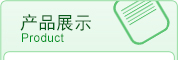
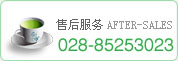


 川公网安备 51010702000030号
川公网安备 51010702000030号